Microsoft bekräftar att uppdateringar till Windows 10 gör att USB-skrivare slutar att fungera. Det handlar om uppdateringen KB5014666 som släpptes den 28 juni 2022.
Uppdateringen ger bland annat flera funktioner för just skrivare, men också en hel rad problem. Enligt uppgift ska KB5014666 i värsta fall gör att anslutna skrivare slutar fungera helt.
Problemet är att uppdateringen introducerar en bugg som duplicerar befintliga skrivare med suffixet ”Copy1”. Applikationer som använder sig av en specifikt namngiven skrivare kan sedan inte skriva ut.
Tacksamt nog finns ett sätt att kringgå problemet tills Microsoft har släppt en ny uppdateringen som löser buggen.
Så fixar du skrivare som inte fungerar i Windows 10
- Öppna Inställningar > Välj Bluetooth & enheter > Välj Skrivare & scanners
- Om du ser en kopia av skrivare med suffixet ”Copy1”: Kontrollera att utskrifter fungerar korrekt med den.
- Högerklicka på Copy-skrivaren > Välj egenskaper > Gå till fliken för portar
- Notera vilken port som den duplicerade skrivaren använder.
- Öppna skrivarinställningarna för den vanliga skrivaren > Gå till fliken för portar > Välj porten som Copy-skrivaren använder.
När inställningarna är gjorda kan du prova att skriva ut från den vanliga USB-skrivaren igen. Om den fungerar korrekt så tar du helt enkelt bort den duplicerade skrivaren med ”Copy” i namnet.
Om problemet inte löste sig
Skulle det ovanstående tipset inte fungerar så finns ytterligare en lösning att prova.
- Installera de senaste drivrutinerna för din skrivare direkt från tillverkarens nedladdningssida.
- Installera den senaste firmware-versionen för din skrivare direkt från tillverkarens nedladdningssida. (om ny firmware finns).
När du har säkerställt att datorn använder alla de senaste drivrutinerna och skrivaren har den senaste, inbyggda mjukvaran så gör du följande:
- Stäng av skrivaren och dra ur alla kablar
- Öppna skrivarinställningarna i Windows 10
- Ta bort din skrivare (högerklicka på enheten och välj att ta bort)
- Starta om datorn
- När Windows 10 är igång startar du skrivaren igen
När skrivaren har installerats på nytt provar du att skriva ut. Voila, det ska nu fungera korrekt.
Om det fortfarande inte fungerar att skriva ut så måste du vänta på att Microsoft släpper en officiell lösning med en kommande uppdatering till Windows 10.
Via Neowin













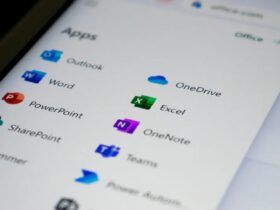




Lämna ett svar
Visa kommentarer